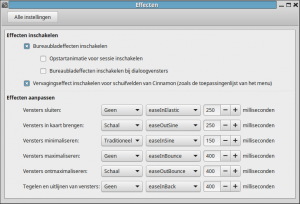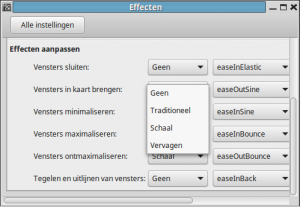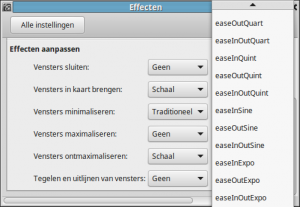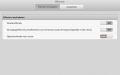Effecten
Met de effecten in Systeeminstelling kunnen de grafische effecten van bureaublad en vensters worden ingesteld.
Hier wordt de Mint versie 17.x met Cinnamon besproken. Elke Mint versie heeft eigen modellen voor instellingen.
Bedenk wel dat grafische effecten exra geheugen gebruiken en de snelheid van de programmatuur kunnen vertragen.
Dit is vooral van belang bij computers met weinig geheugen of oude langzame processor.
Wat is
Met het venster effecten kunnen achtergrond en vensterbewegingen worden geactiveerd. De effecten kunnen onder anderen bestaan uit animaties, vervagende, schuivende en bibberende effecten.
Waar
Wat met deze applicatie wordt ingesteld wordt in het hele systeem toegepast.
Inschakelen
In het bovendeel kunnen de effecten worden ingeschakeld door de vakjes aan te kruisen.
- Bureaublad effecten inschakelen
- Opstartanimatie
- Er zijn opstartvenster en achtergronden met animatie die kunnen worden getoond als dit vakje wordt aangekruist.
- (Aanmeldvenster "Blimpcity" is een van de achtergrond met effecten)
- Bureaublad effecten
- Deze keuze maakt het mogelijk om de effecten van bureaubladen toe te passen.
- Vervagingseffecten
Als dit vakje wordt aangekruist wordt b.v. vervaging in menulijsten ingesteld, waarbij het onder en bovendeel van de lijst vervaagt bij schuiven van de lijst.
Aanpassen
In het onderste deel kunnen de effecten per onderdeel worden aangepast, maar werkt alleen als Bureaubladeffecten is aangekruist.
Wat hier wordt ingesteld bepaalt hoe vensters worden geopend, verplaatst en gesloten.
- Eerste kolom
In de eerste kolom kan de vorm van het effect worden ingesteld. Het aantal mogelijkheden is per onderdeel verschillend.
- Er zijn maximaal vier keuzen mogelijk
- Geen - Met deze instelling wordt geen effect geactiveerd.
- Vervaag - Met deze instelling wordt het vervagen van vensters geactiveerd.
- Schaal - Hiermee worden schok en bibber effecten ingesteld.
- Klassiek - De manier van vervagen kan hier worden ingesteld met
- Klasiek - vervagen richting paneel
- Vervaag - vervagen in het bureaublad midden
- Schaal - verkleinen in het bureaublad midden
- Tweede kolom
In de tweede kolom kan het effect worden verfraait.
- Hier zijn veel mogelijkheden met drie basis instellingen.
- easein - bedoelt voor verkleinen van vensters
- easeout - bedoelt voor vergroten van vensters
- easeinout - bedoelt voor verkleinen en vergroten van vensters
- Derde kolom
In de derde kolom kan de tijdsduur van het effect worden ingesteld.
Versie 17.2
In Cinnamon versie 17.2 zijn de vensters anders ingedeeld.